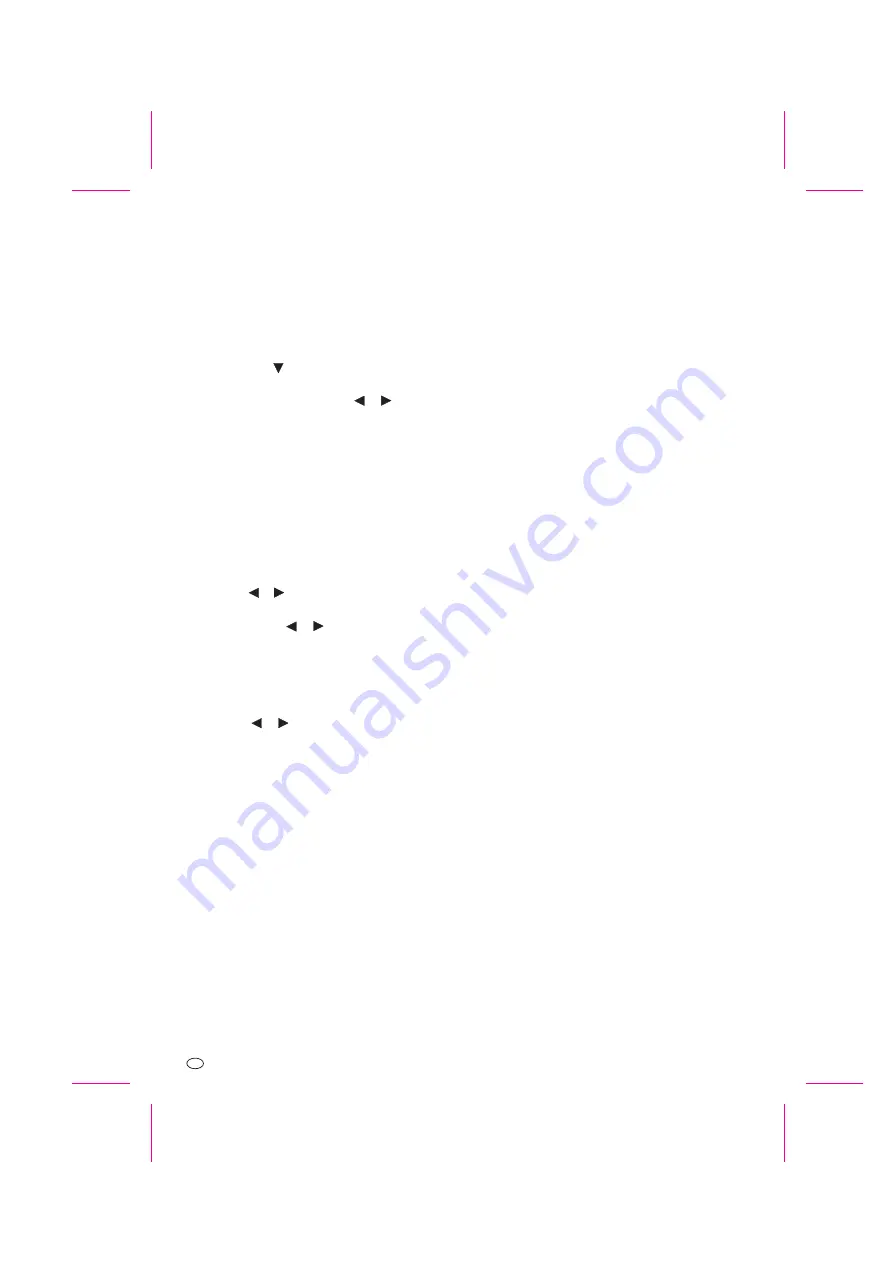
Page 18
12.4 Etablissement de la onnexion
12.5 Permutation automatique
Remarque:
12.7 Rétablir le réglage par défaut (reset)
La caméra et le récepteur doivent être reliés (pairing) pour établir une
connexion radio. La caméra contenue dans le kit est couplée par défaut avec le
canal 1 des récepteurs. Si vous souhaitez coupler cette caméra sur un autre
canal ou brancher une autre caméra (jusqu'à un maximum de 3 autres
caméras) sur le récepteur, procédez de la façon suivante :
Choisissez dans le menu d'écran la commande “Pair CAM”
Sélectionnez le canal souhaité
Assurez-vous que la caméra est allumée (Power LED [9] allumé en rouge)
et qu'elle se trouve au sein de la portée radio
Ouvrez la protection [8] de la touche “Pairing” avec un objet pointu (en
commençant par la gauche)
Appuyez sur la touche de sélection du canal [53] du récepteur pour
démarrer l'établissement de ma connexion
Maintenez la touche “Pairing” [13] enfoncée pendant environ 5 secondes
dans le délai de 60 secondes. Le temps restant est affiché à l'écran
Lorsque la connexion est établie, l'image de la caméra correspondante
s'affiche à l'écran et la DEL de connexion [12] de la caméra s'allume en vert
Cette fonction peut être utilisée pour la réception de plusieurs signaux de
caméra.
Sélectionnez dans le menu d'écran les caméras qui doivent être affichées
Mettez les caméras correspondantes sur “ON”
Choisissez dans le menu d'écran la commande “Scan Time”
Réglez la cadence de permutation entre 5, 10 ou 15 secondes. Si la “Scan
Time” est réglée sur “OFF”, seule la permutation manuelle de la caméra
est possible
En appuyant sur la touche de sélection du canal [53], la
permutation automatique est désactivée
Choisissez dans le menu d'écran la commande “Reset”
Appuyez sur la “Touche de sélection du canal” [53] pour rétablir les
réglages par défaut
!
!
!
!
!
!
!
!
!
!
!
!
!
!
!
!
Sélectionnez dans le menu d'écran les caméras qui doivent être affichées
Mettez les caméras correspondantes sur “ON
de sélection du canal
12.6. Fonction Quad
Tout comme la fonction "Permutation automatique", la fonction Quad peut être
utilisée pour la réception de plusieurs caméras.
Choisissez dans le menu d'écran la commande "ScanTime"
Réglez "QUAD".
4 signaux de caméras sont alors affichés simultanément sur l'écran divisé. Si un
signal de caméra fait défaut, la partie d'écran correspondante reste noire.
En appuyant sur la touche
[53], la fonction Quad
s'éteint.
!
!
11.4 Choix manuel du canal
12.1 Menu d'écran
12.2 Réglage du volume
!
!
!
!
!
!
!
!
Appuyez de nouveau sur la touche de sélection du canal [43, 53] pour faire
défiler les canaux.
Les paramétrages décrits dans le chapitre 12.2 à 12.7 sont effectués à l'aide du
menu d'écran
Ouvrez le menu d'écran en appuyant sur la touche de menu [49, 54]
Appuyez sur les touches
[45, 48, 55] pour sélectionner une commande
de menu
Appuyez sur les touches [46, 47, 56, 57]
et
pour modifier le
paramétrage
Appuyez de nouveau sur la touche de menu [46] pour quitter l'écran
Si vous n'appuyez sur aucune touche de direction pendant environ 20
secondes, le menu d'écran disparaît automatiquement
Choisissez dans le menu d'écran la commande “Audio Vol”
Réglez le volume souhaité du microphone de la caméra (valeur de 0 à 20)
12. Fonctions étendues
12.3 Réglage de l'image du moniteur
!
!
!
!
Choisissez dans le menu d'écran la commande "Setup du système"
Dans la commande de menu "Brightness", appuyez sur le touche fléchées
[46, 47, 56, 57]
et
pour régler la brillance de l'écran du moniteur.
Dans la commande de menu "PowerSave", appuyez sur les touches
fléchées [46, 47, 56, 57]
et
pour activer et désactiver le mode
économie d'énergie. Si vous choisissez "Auto", le moniteur s'éteint
automatiquement au bout de 135 secondes, mais la fonction Audio
demeure. Avec ce mode, l'image est accessible à tout moment
manuellement en appuyant sur la touche de menu.
Dans la commande de menu "TV out", appuyez sur les touches fléchées
[46, 47, 56, 57]
et
pour régler le signal de sortie vidéo (pour le
moniteur externe). Réglez-le sur PAL.
18 - F
















































